unity 动画添加关键帧的多种方法实操讲解
设·集合小编 发布时间:2023-03-02 11:37:29 1639次最后更新:2024-07-07 17:38:16
导语概要
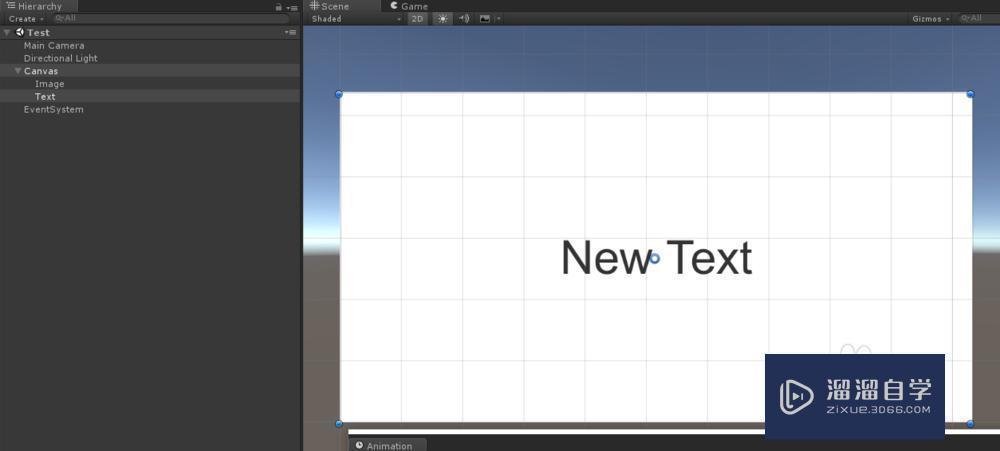
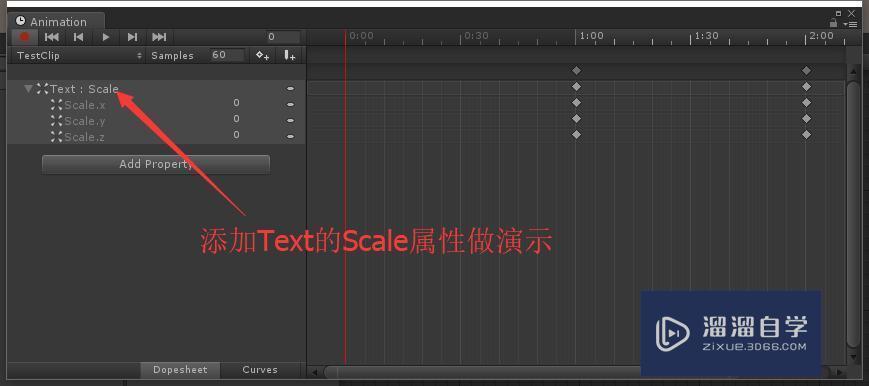
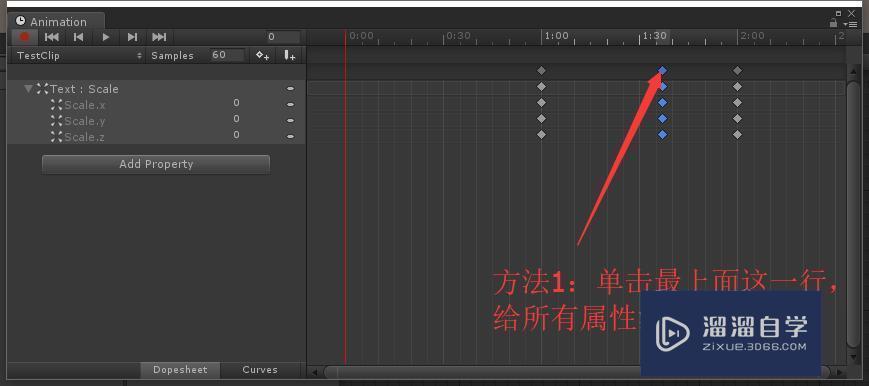
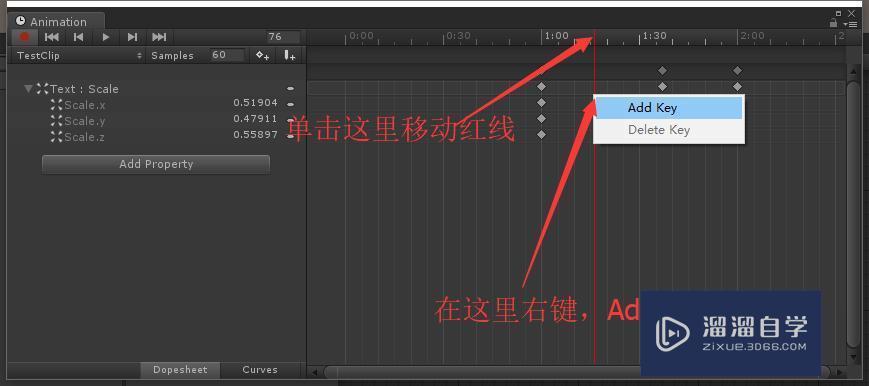

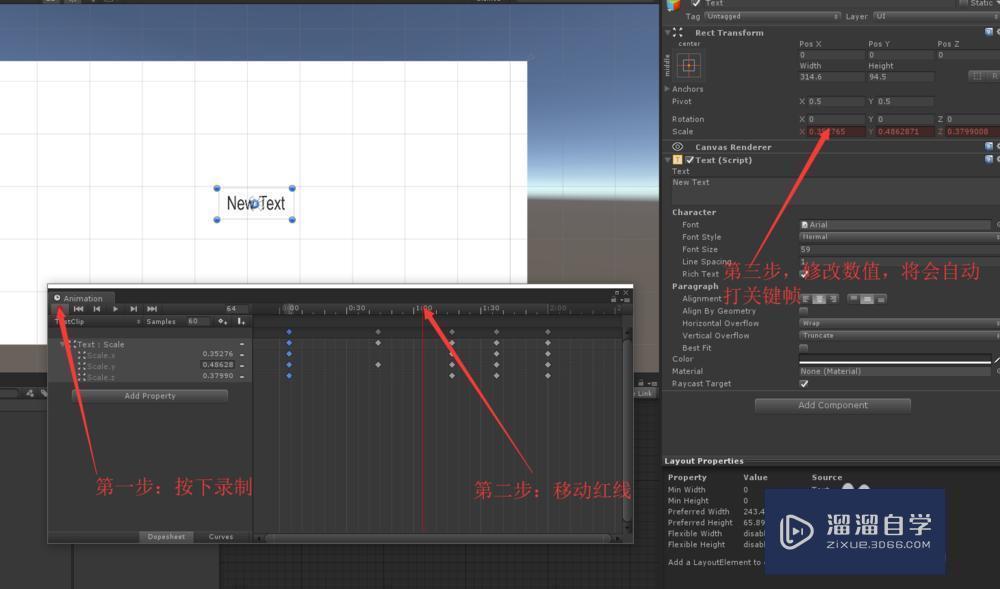
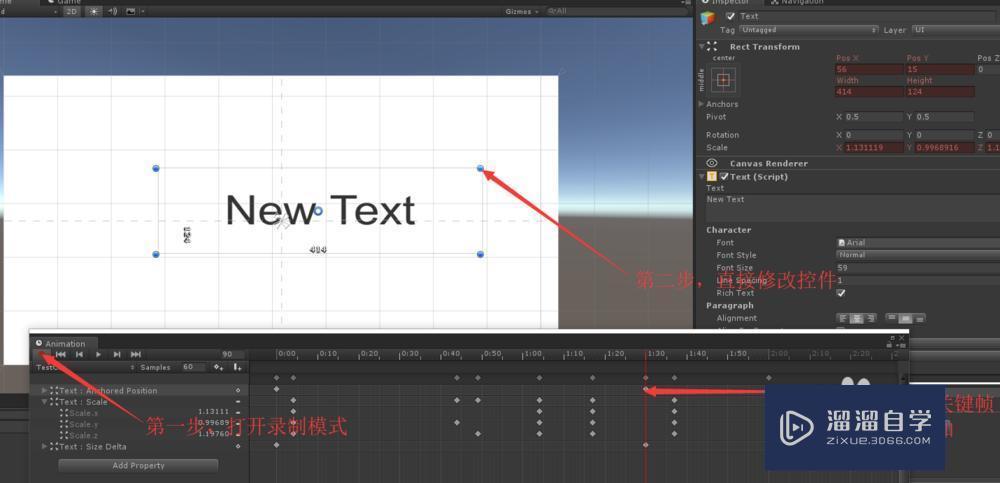
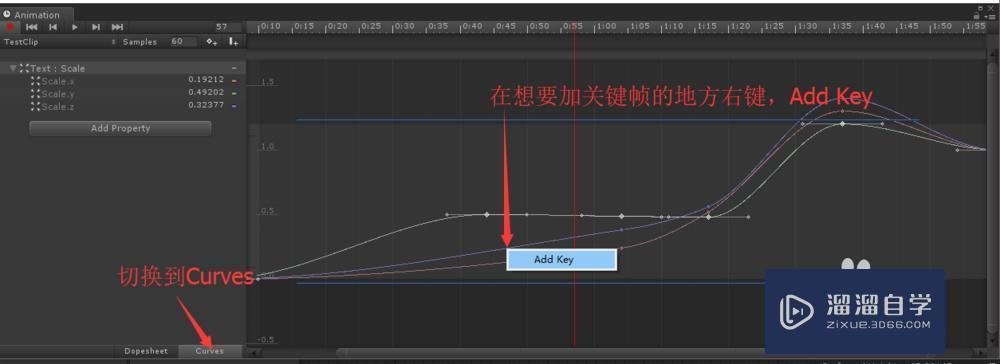
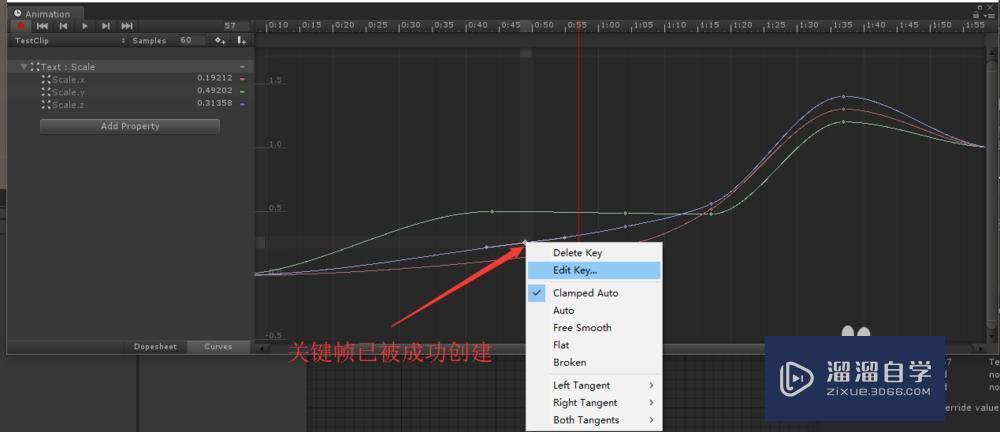
第1步首先新建Canvas对象,创建Text子对象用于演示关键帧添加,创建Image对象做背景。第2步创建Anim文件后,点击Add Property, 添加Text的Scale属性,准备为该属性添加动画。第3步方法①:单击第一行,给所有属性添加一个关键帧。(然后可以用前后关键帧按钮和上面的时间条跳转到该关键帧并修改)第4步方法②:在上面的时间条上单击,移动红线,然后在面板中右键,Add Key,在红线处添加关键帧。第5步方法③:在上面的时间条上单击,移动红线,在左边面板中直接修改Scale.y的数值,我们看到Scale.y被自动打上了一个关键帧。第6步方法④:按下录制按钮,在上面的时间条上单击,移动红线,然后在左边层级面板选中Text, 然后在右边Inspector面板中,可以看到Scale的属性值变成了红色。我们可以直接修改,自动打上关键帧。第7步方法⑤:按下录制按钮,在上面的时间条上单击,移动红线,然后在左边层级面板选中Text,然后直接在Scene面板中修改Text的尺寸/位置,我们看到对应属性自动被添加到列表并被打上关键帧。第8步方法⑥:切换到Curves面板,然后在有边的曲线编辑器里,在想要打关键帧的地方右键,Add Key, 就可以打上关键帧。在曲线编辑器里还可以微调动画效果。
本经验介绍Unity游戏引擎制作动画时,添加关键帧的多种方式。下面是实操步骤,希望能帮助到有需要的人。
工具/软件
电脑型号:联想(Lenovo)天逸510S; 系统版本:联想(Lenovo)天逸510S; 软件版本:Unity4.0
方法/步骤
第1步
首先新建Canvas对象,创建Text子对象用于演示关键帧添加,创建Image对象做背景。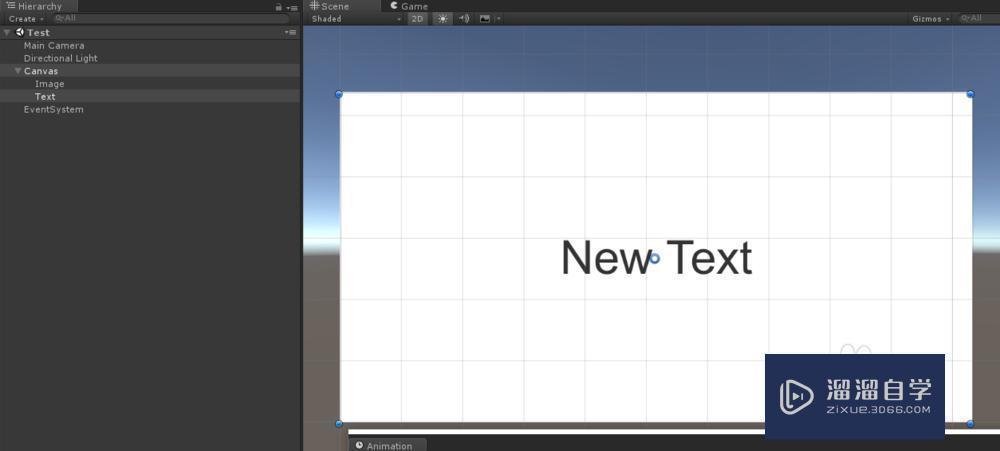
第2步
创建Anim文件后,点击Add Property, 添加Text的Scale属性,准备为该属性添加动画。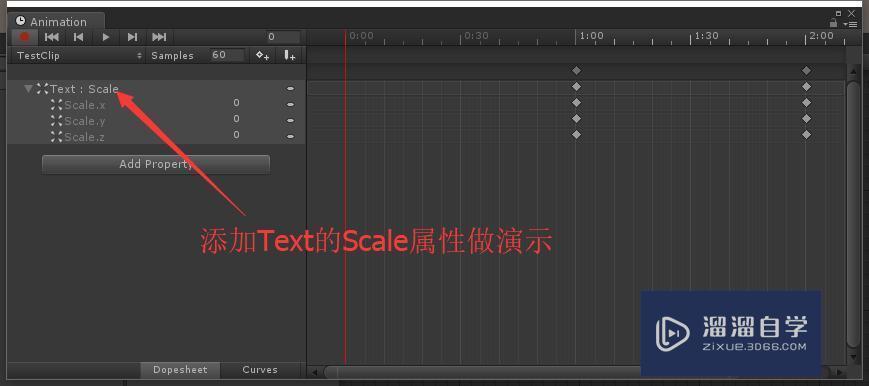
第3步
方法①:单击第一行,给所有属性添加一个关键帧。(然后可以用前后关键帧按钮和上面的时间条跳转到该关键帧并修改)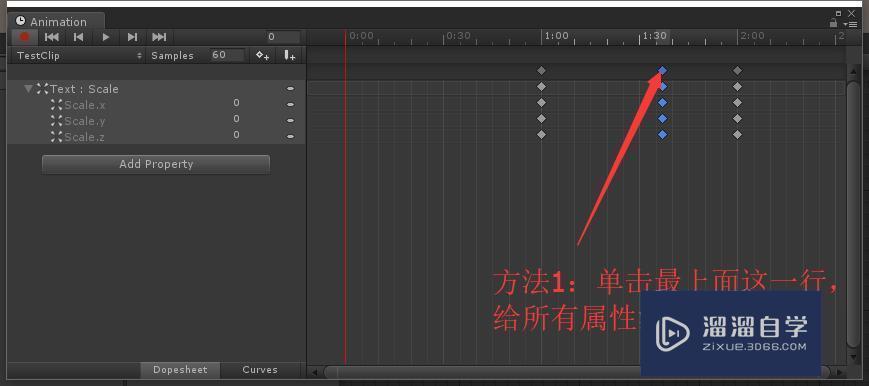
第4步
方法②:在上面的时间条上单击,移动红线,然后在面板中右键,Add Key,在红线处添加关键帧。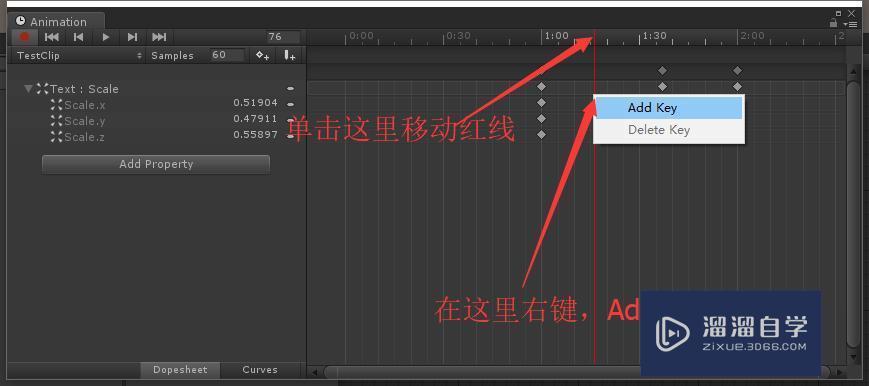
第5步
方法③:在上面的时间条上单击,移动红线,在左边面板中直接修改Scale.y的数值,我们看到Scale.y被自动打上了一个关键帧。
第6步
方法④:按下录制按钮,在上面的时间条上单击,移动红线,然后在左边层级面板选中Text, 然后在右边Inspector面板中,可以看到Scale的属性值变成了红色。我们可以直接修改,自动打上关键帧。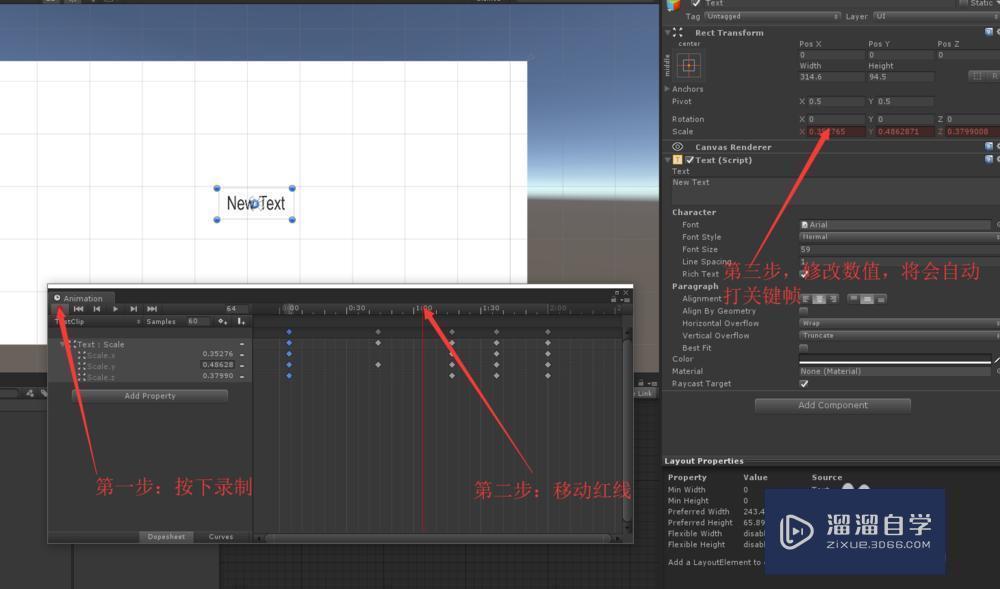
第7步
方法⑤:按下录制按钮,在上面的时间条上单击,移动红线,然后在左边层级面板选中Text,然后直接在Scene面板中修改Text的尺寸/位置,我们看到对应属性自动被添加到列表并被打上关键帧。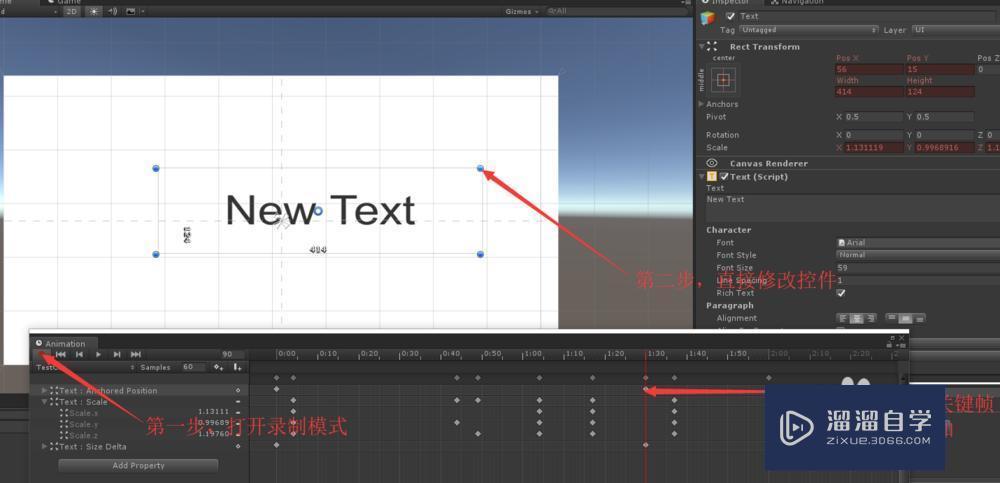
第8步
方法⑥:切换到Curves面板,然后在有边的曲线编辑器里,在想要打关键帧的地方右键,Add Key, 就可以打上关键帧。在曲线编辑器里还可以微调动画效果。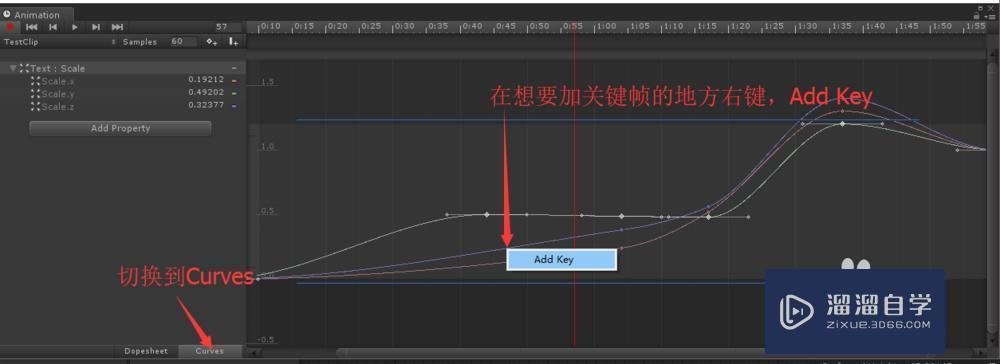
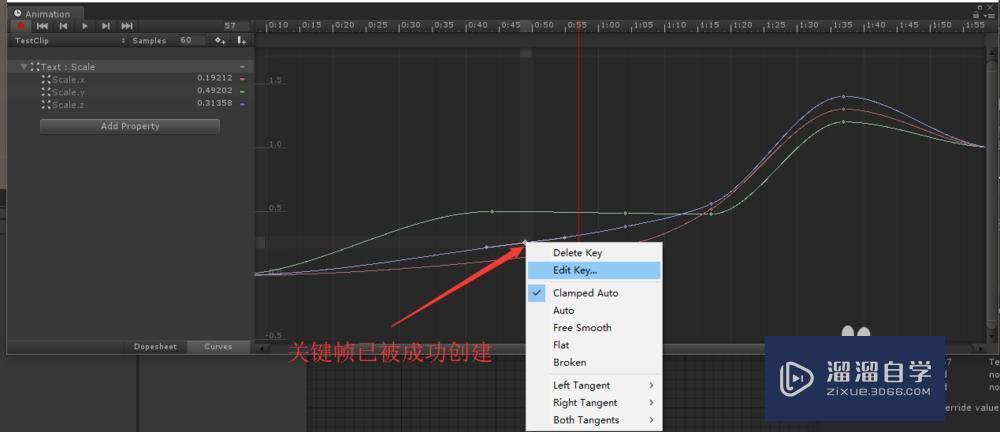
相关文章
广告位


评论列表